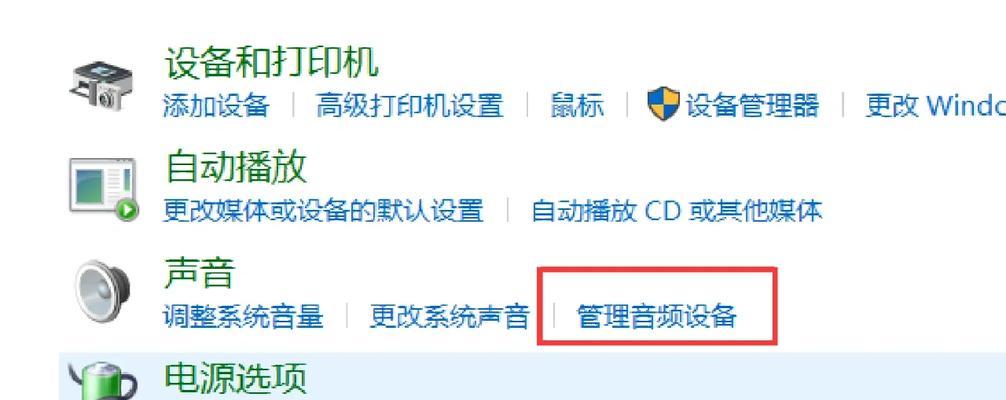在使用电脑的过程中,有时我们可能会遇到电脑黑屏无信号的问题,这种情况下很容易让人感到困惑和焦虑。然而,这个问题通常是可以解决的,只需要我们按照一定的步骤进行排查和修复。本文将提供一些实用技巧,帮助你解决电脑黑屏无信号的问题。

一、检查连接线松动
如果你的电脑出现了黑屏无信号的情况,首先应该检查连接线是否松动。请确保显示器与电脑主机之间的连接线(如HDMI、VGA等)插紧,同时也要检查电源线是否连接到了电源插座上。
二、检查显示器电源
如果连接线没有问题,那么可能是显示器本身的电源出现了故障。你可以尝试将显示器连接到另一台电脑上,看是否能够正常显示。如果在另一台电脑上也无法正常工作,那么很可能是显示器出现了故障,需要进行维修或更换。

三、排除显卡故障
当连接线和显示器都没有问题时,就需要考虑是否是显卡出现了故障。可以尝试将显示器连接到集成显卡的端口上,如果能够正常显示,那么很可能是独立显卡出现了问题。可以尝试重新插拔显卡,并检查显卡供电是否正常。
四、查看BIOS设置
有时候,电脑黑屏无信号的问题可能是由于BIOS设置出现了错误所致。你可以尝试进入BIOS界面,检查显卡相关设置是否正确。如果不确定如何操作,请参考主板说明书或咨询专业人士的建议。
五、检查内存条
内存条故障也有可能导致电脑黑屏无信号。你可以尝试将内存条拔出重新插入,确保其连接正常。如果有多个内存条,也可以尝试只插入一个内存条进行测试。

六、清理灰尘
长时间使用后,电脑内部可能会积累一些灰尘,导致散热不良,从而引发各种故障,包括黑屏无信号。可以使用吹气罐或软毛刷等工具清理电脑内部的灰尘,确保散热良好。
七、更新显卡驱动
有时候,电脑黑屏无信号的问题可能是由于显卡驱动过期或不兼容造成的。你可以尝试更新显卡驱动到最新版本,如果已经是最新版本,则可以尝试降级到较稳定的版本。
八、排除操作系统故障
有时候,电脑黑屏无信号的问题可能是由于操作系统出现了故障所致。你可以尝试使用安全模式启动电脑,如果能够正常进入操作系统,则可能是某个软件或驱动引起了问题。可以尝试卸载最近安装的软件或驱动,或者进行系统还原。
九、检查电源供应
电源故障也有可能导致电脑黑屏无信号。你可以检查电源是否正常工作,例如检查电源是否被插入,是否有异常声音,或者尝试使用其他工作正常的电源替换。
十、维修或更换硬件设备
如果以上方法都无法解决问题,那么很可能是硬件设备出现了故障,例如显卡、主板等。此时建议将电脑送去专业的维修中心进行检修,或者购买新的硬件进行更换。
十一、重装操作系统
如果经过排查确定是操作系统故障引起的电脑黑屏无信号,你可以尝试重装操作系统。在备份好重要数据后,使用安装盘或U盘重新安装操作系统。
十二、检查显示器设置
有时候,电脑黑屏无信号的问题可能是由于显示器设置不正确所致。你可以尝试调整显示器的亮度、对比度、分辨率等设置,看是否能够恢复正常显示。
十三、排除病毒感染
病毒感染也有可能导致电脑黑屏无信号。你可以使用安全模式或者杀毒软件对电脑进行全盘扫描,清除潜在的病毒。
十四、检查硬件冲突
硬件冲突也有可能导致电脑黑屏无信号。你可以尝试拔掉不必要的硬件设备,例如扩展卡、USB设备等,看是否能够解决问题。
十五、寻求专业帮助
如果经过以上步骤仍然无法解决问题,那么建议寻求专业人士的帮助。他们具有更专业的知识和经验,能够更准确地诊断和解决问题。
电脑黑屏无信号是一个常见的故障,但是通过排查和修复,大多数情况下是可以解决的。本文提供了一些实用技巧,希望能帮助读者解决电脑黑屏无信号的问题,恢复正常使用。但请记住,在进行任何操作之前,请务必备份重要数据,以免造成不可逆转的损失。